Uvod
Windows 11 24H2 donosi nekoliko poboljšanja za korisnike, pri čemu je integracija Microsoft naloga značajna karakteristika. Međutim, postoje situacije kada bi podešavanje lokalnog naloga moglo biti poželjnije od podrazumevanog prijavljivanja putem Microsoft naloga. Bilo zbog razloga privatnosti ili offline korišćenja, razumevanje kako zaobići ovaj zahtev je ključno. Ovaj vodič će pružiti detaljne metode za bezbedno zaobilaženje prijave putem Microsoft naloga.
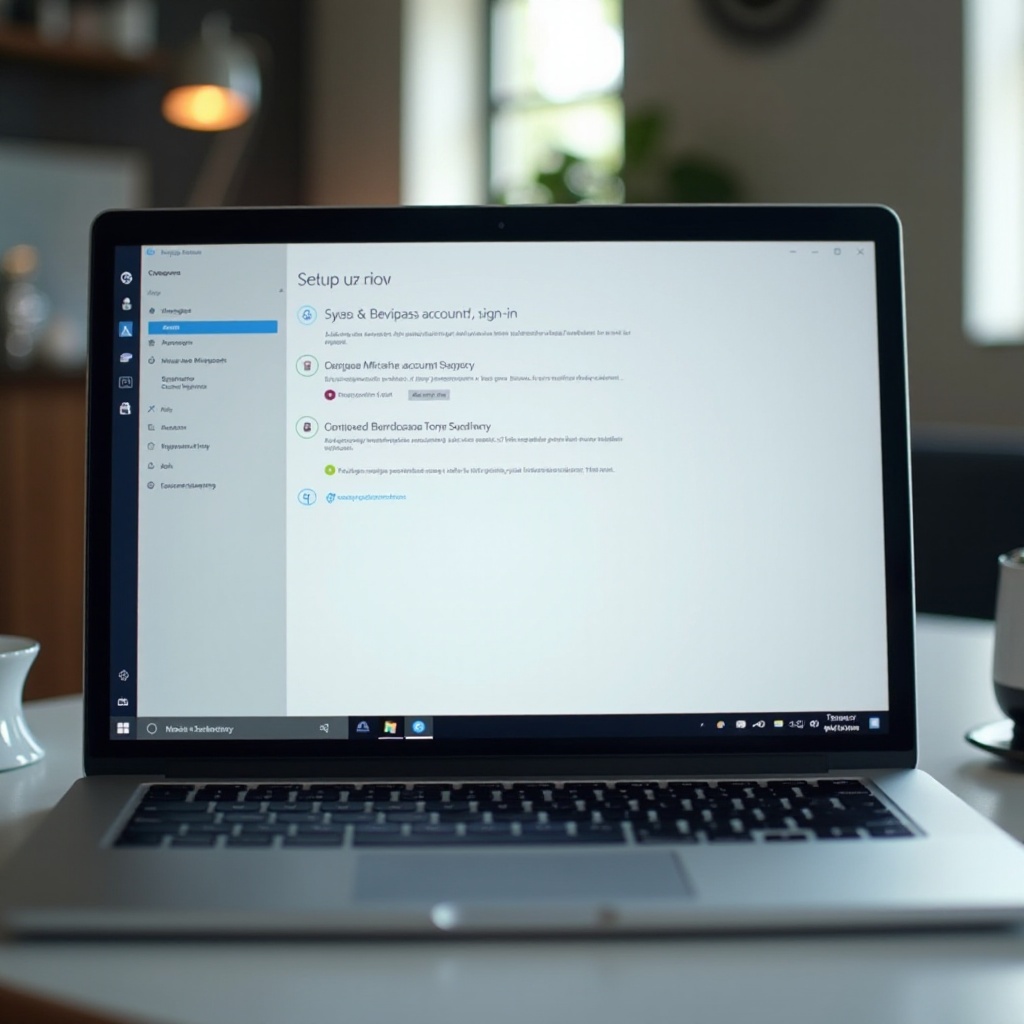
Razumevanje Prijave putem Microsoft Naloga u Windows 11 24H2
Šta je Microsoft Nalog?
Microsoft Nalog vam omogućava pristup širokom rasponu usluga koje pruža Microsoft, kao što su Outlook, OneDrive i Office. U Windows 11 24H2, on nudi poboljšanu sinhronizaciju između uređaja, promovišući besprekorno iskustvo.
Prednosti i Karakteristike Integrisane u Windows 11
Korišćenje Microsoft naloga u Windows 11 omogućava karakteristike kao što su bekap podataka, sinhronizacija uređaja i lako obnavljanje lozinke, što je korisno za korisnike koji žele dosledno iskustvo između više uređaja.
Zašto Neki Korisnici Razmatraju Njegovo Zaobilaženje
Uprkos prednostima, neki korisnici imaju zabrinutosti oko privatnosti ili više vole punu kontrolu nad lokalnim podacima. Drugi mogu imati probleme sa povezivanjem, što ih podstiče da izaberu podešavanje lokalnog naloga.
Razumevanje ovih razloga pomoći će vam da odaberete najprikladniju metodu da zaobiđete prijavu putem Microsoft naloga dok čuvate vaše važne podatke.
Priprema Sistema za Zaobilaženje
Preduslovi za Podešavanje Lokalnog Naloga
Pre nego što nastavite, uverite se da imate neophodne preduslove:
- Stabilna internet konekcija.
- Kopija Windows 11 instalacionog medija.
- Bekap vaših podataka kako biste sprečili bilo kakav gubitak.
Važne Mere Opreza Prije Početka
Preduzimanje esencijalnih mera opreza pomaže u izbegavanju budućih komplikacija:
- Uverite se da su vaši podaci bekapovani eksterno.
- Pripremite svoj recovery media u slučaju bilo kakvih problema.
- Upoznajte se s opcijama oporavka u Windows 11.
Sa spremnim sistemom, hajde da istražimo metode za zaobilaženje prijave putem Microsoft naloga.
Metod 1: Kreiranje Lokalnog Naloga Tokom Podešavanja Windows 11
Jedan jednostavan način za zaobilaženje Microsoft Naloga je kreiranje lokalnog naloga tokom postupka podešavanja.
Korišćenje Isključenja Mreže
Isključivanje interneta tokom podešavanja navodi Windows da ponudi opciju lokalnog naloga:
- Pokrenite proces instalacije Windows 11.
- Kada se zatraži Microsoft nalog, isključite internet.
- Nastavite sa postupkom instalacije; biće vam ponuđeno kreiranje lokalnog naloga.
Postupak Korak-po-Korak
- Pokrenite sa instalacionog medija.
- Napredujte sa koracima instalacije dok se ne pojavi ekran za podešavanje naloga.
- Isključite mrežni kabl ili onemogućite Wi-Fi.
- Kada se zatraži, izaberite ‘Nemam internet’.
- Izaberite ‘Nastavite sa ograničenim podešavanjem’ i nastavite sa kreiranjem lokalnog naloga.
- Završite proces instalacije.
Ovaj metod je jednostavan i omogućava instalaciju Windows 11 bez korišćenja Microsoft naloga. Uverite se da ste ponovo povezali internet nakon podešavanja.
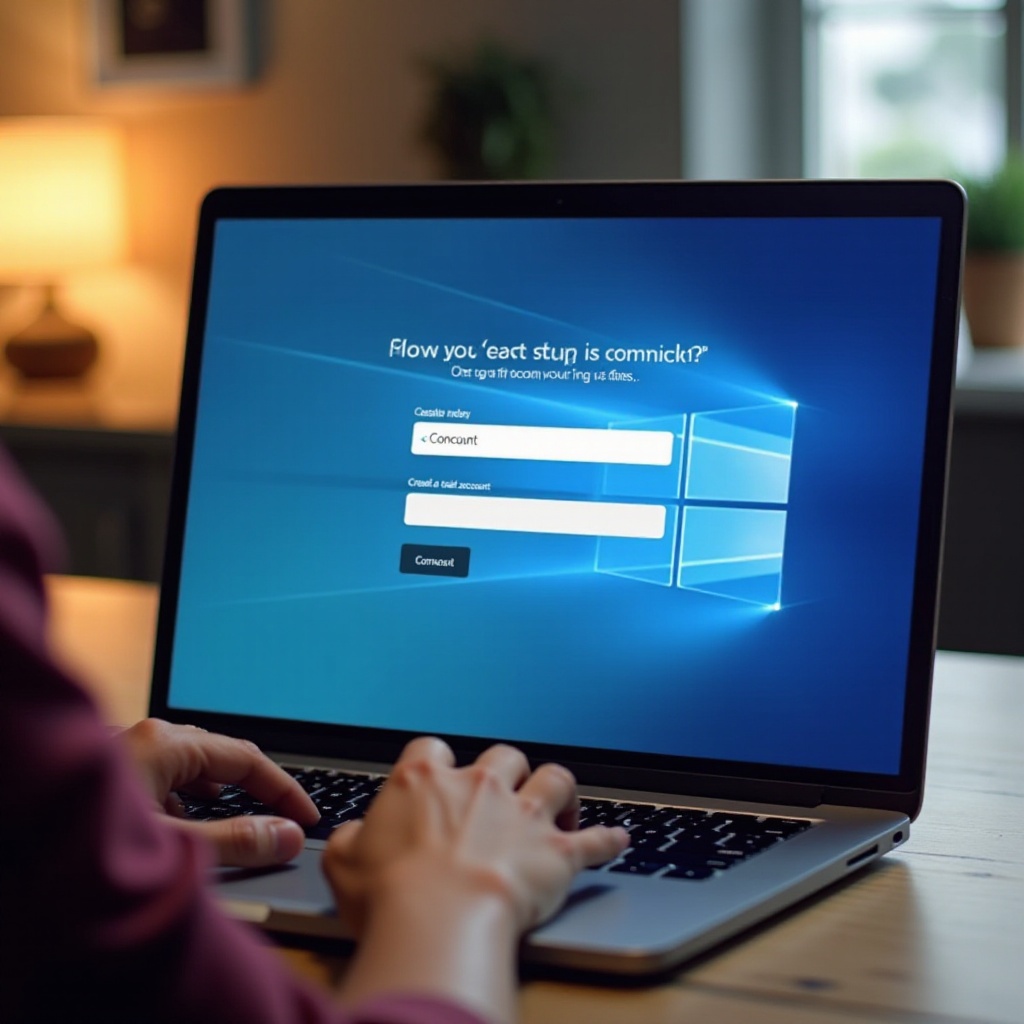
Metod 2: Korišćenje Bootable Uređaja za Zaobilaženje
Ako vam gornji metod ne odgovara, razmotrite korišćenje bootable uređaja za instaliranje Windows 11 bez Microsoft naloga.
Kreiranje Bootable USB Uređaja za Windows 11
- Preuzmite Windows 11 ISO fajl sa zvaničnog Microsoft veb sajta.
- Koristite alat kao što je Rufus za kreiranje bootable USB uređaja sa ISO datotekom.
- Podesite USB uređaj za pokretanje u BIOS/UEFI podešavanjima.
Instalacija Windows 11 bez Microsoft Naloga
- Umetnite bootable USB uređaj i restartujte vaš PC.
- Pokrenite sa USB uređaja i započnite proces instalacije.
- Sledite uputstva na ekranu, izbegavajući internet konekciju slično prethodnom metodu.
- Izaberite ‘Offline nalog’ kada se zatraži.
Ovaj metod pruža veću kontrolu nad procesom instalacije, posebno korisno za prilagođene instalacije.
Metod 3: Sigurna Upotreba Alata Treće Strane
Neki korisnici preferiraju korišćenje alata treće strane za pojednostavljivanje procesa, iako je oprez neophodan.
Preporučeni Alati i Softver
- O&O AppBuster
- NTLite
Ovi alati mogu modifikovati postavke instalacije, ali osigurajte da preuzimanja budu sa renomiranih izvora.
Rizici i Bezbednosne Mere
- Izvedite potpuni bekap sistema pre korišćenja bilo kog softvera.
- Detaljno istražite alat kako biste osigurali njegovu sigurnost i pouzdanost.
- Koristite antivirusni softver za skeniranje alata zbog malvera.
Korišćenje proverenih alata može pojednostaviti proces; prioritet treba biti sigurnost sistema.

Rizici i Razmatranja Zaobilaženja
Zaobilaženje prijave putem Microsoft naloga nosi sa sobom određene rizike i razmatranja.
Uticaj na Sigurnost i Ažuriranja
- Može ograničiti pristup funkcijama kao što je automatski bekap.
- Ažuriranja sigurnosti mogu biti odložena ako postavke nisu ispravno konfigurisane.
Legalna i Etnička Razmatranja
Osigurajte da vaše radnje budu u skladu sa uslovima usluge Microsofta. Korišćenje Windows-a bez povezanog Microsoft naloga ne krši inherentno uslove, ali budite svesni funkcija koje biste mogli kompromitovati.
Zaključak
Zaobilaženje prijave putem Microsoft naloga u Windows 11 24H2 je ostvarljivo putem nekoliko jednostavnih metoda. Bilo da odlučite kreirati lokalni nalog tokom podešavanja ili koristite bootable medij, važno je odmjeriti prednosti i rizike. Nakon zaobilaženja, možete nastaviti uživati u osnovnim funkcijama Windows 11 dok održavate kontrolu nad vašim podacima. Uvek se pridržavajte pravnih smernica i preduzmite neophodne mere opreza kako biste zaštitili vaš sistem.
Često postavljana pitanja
Da li je legalno zaobići prijavu na Microsoft nalog?
Da, podešavanje Windows-a sa lokalnim nalogom umesto sa Microsoft nalogom je legalno. Osigurajte da se pridržavate svih uslova korišćenja.
Da li će zaobilaženje uticati na ažuriranja Windows 11?
Ne, zaobilaženje ne bi trebalo da utiče na ažuriranja. Možda ćete morati ručno da proveravate ažuriranja kako biste osigurali da vaš sistem ostane siguran.
Mogu li kasnije preći na Microsoft nalog?
Da, možete preći na Microsoft nalog u bilo kom trenutku preko odeljka ‘Nalozi’ u podešavanjima Windows-a. Prilagodite svoje postavke da odgovaraju vašim potrebama.
